


在使用 Windows 7系统时,有些用户可能会遇到右下角网络图标无法显示的问题。这个问题可能会影响您的网络连接状态的查看和管理,给您带来一些不便。那么,在 Windows 7 中,为什么会出现这个问题?如何解决呢?本文将为您提供相关解决方法。
具体方法如下:
1、点击电脑桌面右下角的小三角图标。

2、在展开的选项中,选择“自定义”。
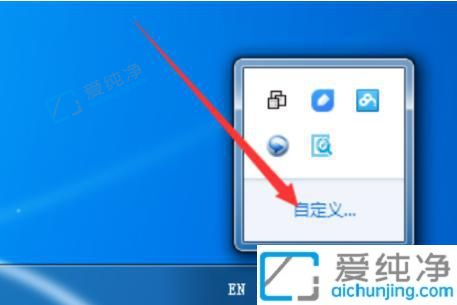
3、进入“自定义打开或关闭系统图标”页面,点击左下角的“打开或关闭系统图标”。

4、找到并选中“网络”图标。
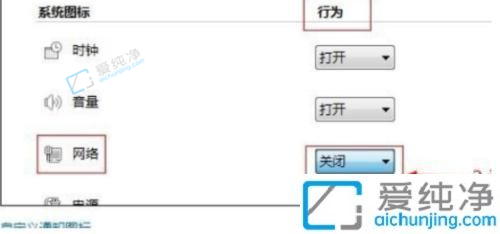
5、启用网络图标后,您将在右下角的任务栏上看到它亮起。
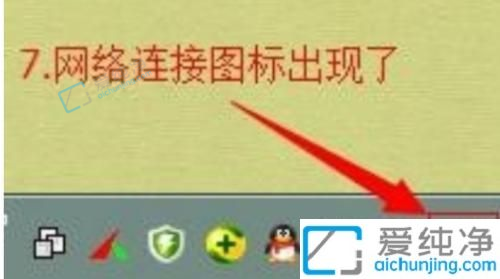
通过以上的方法,你可以尝试解决Win7电脑右下角网络图标无法显示的问题。如果问题仍然存在,可能是由于系统文件损坏或其他未知原因导致的。在这种情况下,你可以尝试进行系统修复或重置网络设置,或者考虑升级到更高版本的Windows系统。希望本文对你有所帮助,祝你成功恢复Win7电脑右下角网络图标的显示!
| 留言与评论(共有 条评论) |